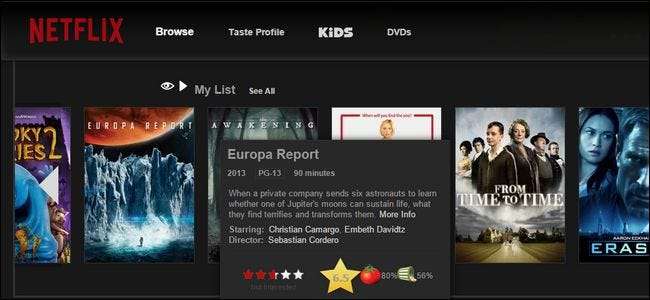
Çok fazla Netflix izlerseniz, Flix Plus, tüm tarama ve izleme deneyimi için gerçek bir İsviçre Çakısı iyileştirme sağlar. Netflix'i onsuz izlemenin neden aptalca olduğuna dair sayısız nedeni vurguladığımız için okumaya devam edin.
Flix Plus nedir?
Flix Plus, daha akıcı bir deneyim oluşturmak için Netflix tarayıcı deneyimini yeniden düzenleyen, özelleştirilebilir klavye kısayolları sağlayan, ilginizi çekmeyen içeriği gizleme yeteneği, otomatik olarak gizlenen spoyler görüntüleri özet metni ve önizlemeleri ve sağlanan entegre film derecelendirmeleri sağlayan bir Chrome uzantısıdır. IMDB ve Rotten Tomatoes tarafından.
Bugünlerde pek çok kişi Netflix'i tabletlerinde veya HDTV'lerinde izlemesine rağmen, Netflix'i masaüstü veya dizüstü bilgisayarınızda rutin olarak izlemiyor olsanız bile, uzantıyı yalnızca üstün tarama ve içerik seçimleri aracı için şiddetle tavsiye etme eğilimindeyiz. tüm bunlar, dizüstü bilgisayarınızda izlemek istediğinizi bulun ve ardından akıllı telefonunuzla Chromecast'inize asın. Çünkü açıkçası, filminizi veya TV şovunuzu bir kez gerçekten izlediğinizde, deneyim herhangi bir cihazda hemen hemen aynıdır. toplama izlemek istediğiniz şey, Netflix deneyimindeki gerçek zamanlı havuzdur. İçeriği karıştırmanıza yardımcı olmak, Flix Plus'ın gerçekten parladığı yerdir.
Ayrıca, Flix Plus uzantısını özellikle seviyoruz çünkü yalnızca çok sayıda özelliğe sahip her yönüyle kullanışlı bir araç değil, Lifehacker'da arkadaşlarımız tarafından yapılmıştır . Chrome Web Mağazası'ndaki şüpheli kaliteye sahip çok sayıda yarım yamalak uzantı göz önüne alındığında, kişisel olarak tanıdığımız ve güvendiğimiz kişilerden bir uzantının keyfini çıkarmak gerçekten güzel.
Genel olarak çeşitli incelemelerimize ve eğiticilerimize kurulum talimatlarıyla başlarız, ancak Flix Plus söz konusu olduğunda bu, diğer Chrome Web Mağazası tarayıcı uzantıları gibi tek tıklamayla kurulumdur. Sadece ziyaret et buradaki uzantı sayfası ve sonra onu yapılandırmaya bakacağız.
Yapılandırma Seçenekleri
Uzantıyı yükledikten sonra Netflix.com adresini ziyaret edin ve oturum açın. Uzantının oldukça fazla sayıda varsayılan ayarı olduğundan, hemen her şeyin farklı olduğunu fark edeceksiniz. Kaydedilen başlıkların kişisel listeniz, örneğin sayfanın üst kısmında belirgin bir şekilde görüntülenir ve tüm fareyle üzerine gelindiğinde açılan bilgi kutuları şimdi görünür.
Hemen keşfetmeye başlayabilseniz de, öncelikle yapılandırma sayfasına göz atmanızı şiddetle tavsiye ederiz. Nedenini birazdan anlayacaksınız. Yapılandırma seçeneklerine erişmek için, Netflix sitesindeyken adres çubuğunuzdaki kırmızı anahtarı arayın.
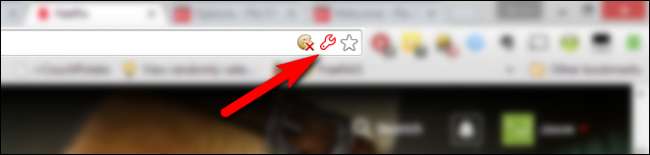
Yapılandırma seçenekleri yeni bir sekmede açılacaktır. Hiç şüphesiz hiperbolik olmadığımızı garanti ederiz, Flix Plus, gördüğümüz en iyi seçenekler bölümüne sahiptir. hiç şimdiye kadar incelediğimiz veya test ettiğimiz uzantı. Bize böyle bir şey söyleten nedir? Ona bak.
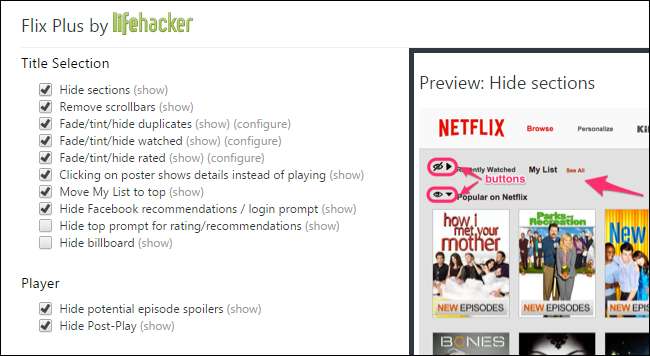
Her seçenek, etkilediği şeye göre özenle düzenlenmiştir, açıkça etiketlenmiştir ve bu, her seçeneğin tümüyle şaşırtan (ve gerçekten memnun eden) kısımdır (göstermek) yanındaki seçeneğin üzerine gelirseniz, size seçeneğin tam olarak nelerin değiştiğine dair tam bir önizleme verecektir.
Örneğin, Player'da "Olası bölüm spoiler'larını gizle" etiketli giriş görürseniz ve "Ha, bu bana iyi geliyor. Spoilerlardan nefret ederim. Yine de ne yapıyor? " Nelerin değiştiğini denemek ve görmek için kutuyu işaretlemeniz ve ardından içeriği yükleyip boşaltmanız gerekmiyor. Sadece fareyle üzerine gelin (göstermek) bağlantısını girdiğinizde, seçeneğin nelerin değiştiğini vurgulayan bu çok net önizlemeyi alacaksınız.

Açıkça, önizleme örneğine göre spoiler'ı gizle seçeneği, yaklaşan bölüm adlarını, bölüm küçük resimlerini ve bölüm özetlerini gizler. Buradaki How-To Geek'teki işimizin büyük bir kısmının yazılımı test etmek, menüleri ve seçenekleri araştırmak ve kötü yazılmış yazılım talimatlarını ve menüleri deşifre etmek olduğu göz önüne alındığında, her birine temiz ve iyi açıklamalı bir ekran görüntüsü eklemenin ne kadar güzel olduğunu söyleyemeyiz. seçeneği bir şeyler yapar. Eğer istersen Gerçekten mi oraya gidin ve ekran görüntülerini inceleyin, çekinmeden: seçeneğin ekran görüntülerinin tümü tam çözünürlükte mevcuttur GitHub sayfasında burada .
Flix Plus, önizlemeleri değiştirerek, önizlemelere bilgi ekleyerek, izlediğiniz içeriği gizleyerek ve benzer şekilde Netflix içindeki bilgileri değiştirmeyi gerçekten kolaylaştırmakla kalmaz, aynı zamanda kaydedilen izleme listenizi ve gerçek listenizi yedeklemeyi de kolaylaştırır. Netflix derecelendirmeleri (verileriniz üzerinde kontrol sahibi olmayı sevenler veya bir tür projede Netflix derecelendirmelerinizi kullanmak isteyenler için).
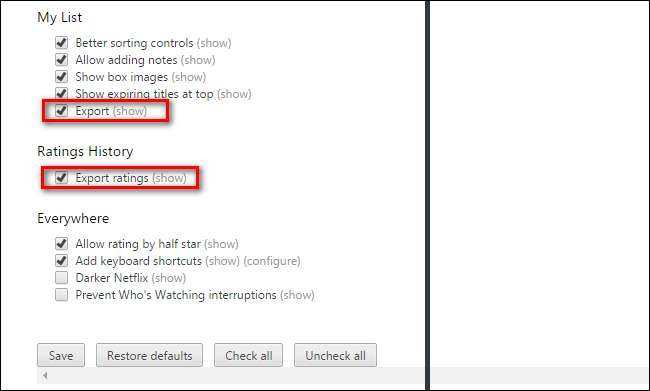
Seçeneklerin çoğu varsayılan olarak işaretlidir, ancak hemen geçiş yapmanızı tavsiye edeceğimiz birkaç seçenek vardır. Başlık Seçimi bölümünde, ekranın üst kısmındaki dev reklam panosu alanından kurtulmak için "İlan tahtasını gizle" ye geçin.
Her Yer bölümünde Darker Netflix seçeneğini de aşağıya çevirmenizi öneririz; bu, bilgisayara Netflix tarama deneyimini tablet / akıllı telefon tarama deneyimine daha benzer bir görünüm kazandırır. Küçük bir şey ama daha koyu bir renk şemasında çok daha iyi görünüyor.
Yapılandırma ekranını keşfettikten ve ilk ince ayarlarınızı yaptıktan sonra Netflix'e dönün ve göz atmaya başlayın. Yineleme önerilerini gizleyebildiğinizde, her zaman izlediğiniz / derecelendirdiğiniz filmlerin grileştirildiği / renklendirildiği ve ekstra derecelendirmeler parmaklarınızın ucunda olduğunda Netflix deneyiminin ne kadar akıcı olduğuna şaşıracaksınız.
Daha iyi bir Netflix veya medya akışı deneyimi için bir ipucu veya püf noktası mı var? Bize [email protected] adresinden bir e-posta gönderin ve bunu ön sayfada görebilirsiniz.







